Windows 11’de (veya 10’da), Windows Güvenlik uygulaması, Microsoft Defender Antivirus, Cihaz Güvenliği ve Güvenlik Duvarı gibi işletim sistemiyle birlikte gelen birçok güvenlik özelliğini yönetmek ve yapılandırmak için merkezi bir pano sağlar.
Uygulama düzgün şekilde başlamıyorsa, sürekli çöküyorsa veya bir hata gösteriyorsa, çoğu sorunu çözmek için Ayarlar uygulaması ve PowerShell aracılığıyla uygulamayı sıfırlayabilirsiniz. Ancak, Windows 10 veya 11 bilgisayarınız olmasına bağlı olarak talimatlar biraz farklı olacaktır.
Bu nasıl yapılır kılavuzunda, bilgisayarınızdaki Windows Güvenlik uygulamasını etkileyen sorunları onarma adımlarında size yol göstereceğim.
Windows 11’de Windows Güvenlik uygulaması nasıl sıfırlanır
Windows 11’de, Windows Güvenlik uygulamasındaki sorunları gidermek için Ayarlar uygulamasını ve PowerShell’i kullanabilirsiniz.
Ayarlar uygulamasından
Windows 11’deki Güvenlik uygulamasıyla ilgili sorunları gidermek için şu adımları kullanın:
- Açık Ayarlar.
- Tıkla Sistem.
- Tıklayın “Sistem bileşenleri” sağ taraftaki sayfa.
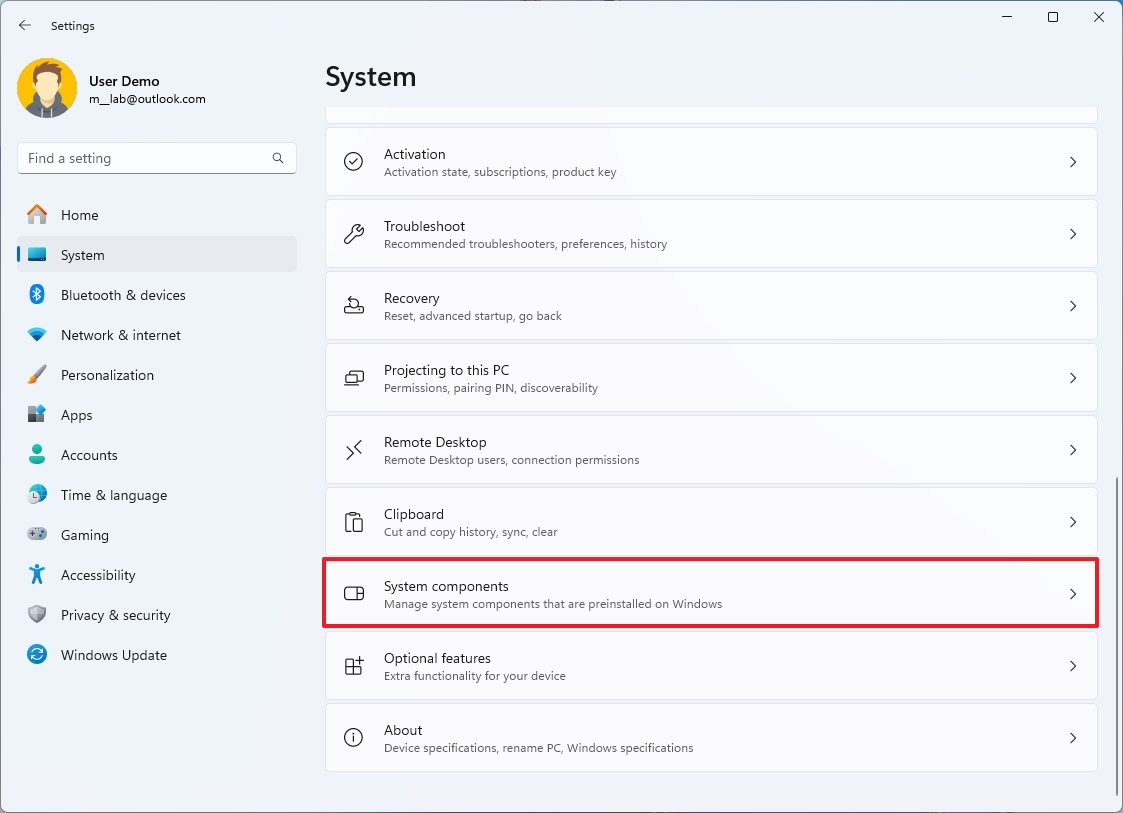
- Windows Güvenlik uygulamasının yanındaki üç nokta menü düğmesine tıklayın.
- Seçin “Gelişmiş seçenekler” ayar.
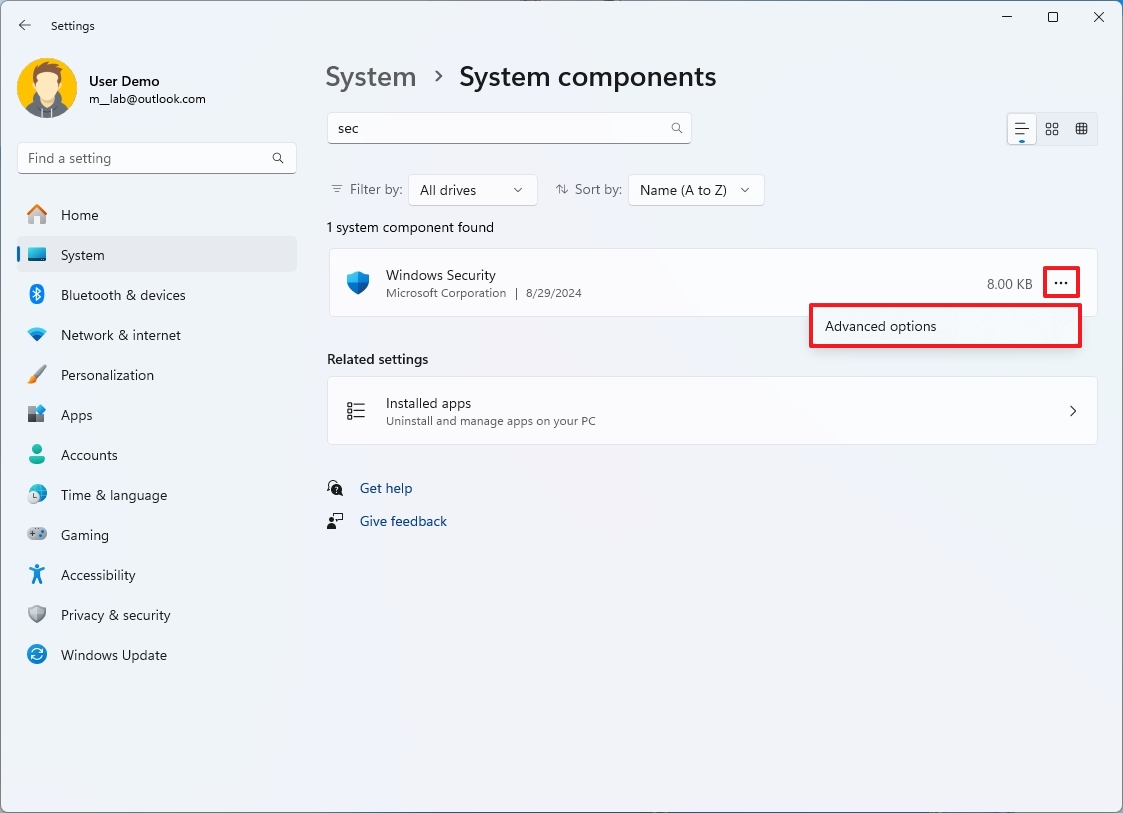
- (Seçenek 1) Şuna tıklayın: Tamirat Uygulamanın verilerini kaybetmeden uygulamayı sıfırlamak için kullanılan düğme.
- (Seçenek 2) Şuna tıklayın: Sıfırla Uygulamayı yeniden yüklemek için düğmeye basın.
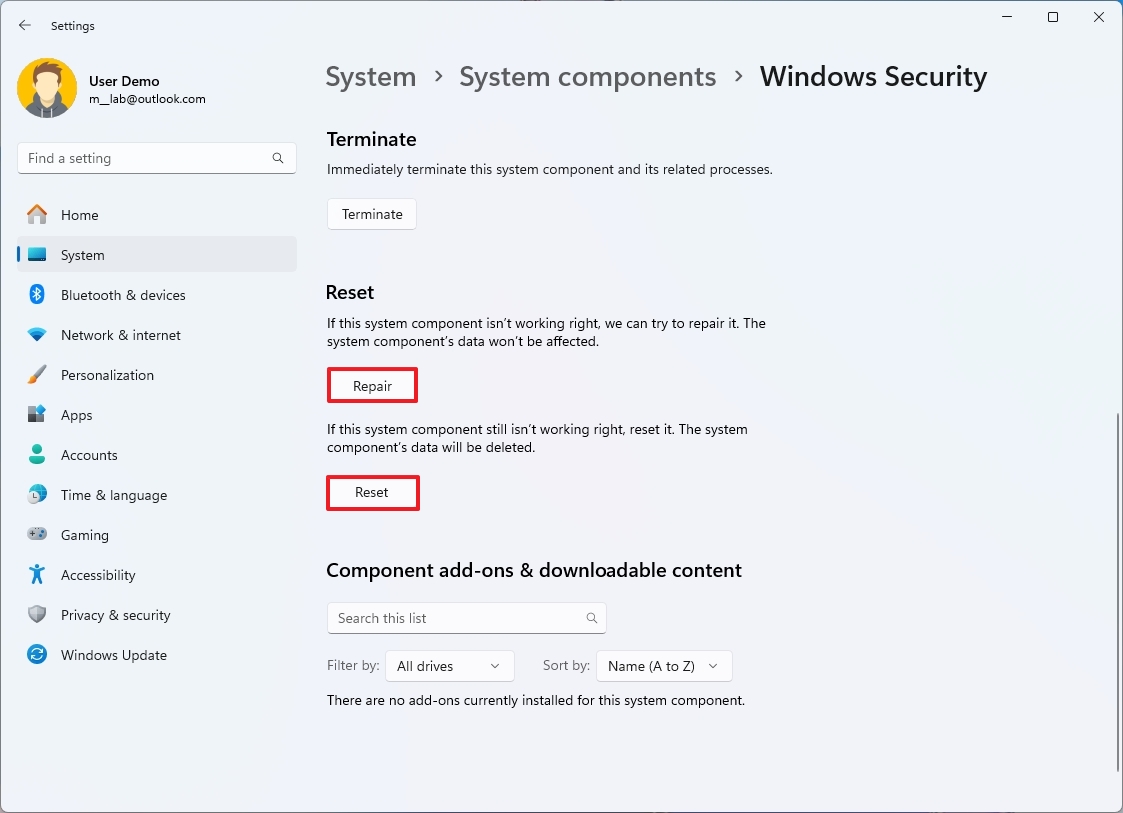
- Kısa not: Deneyimime göre, bu seçenek uygulamanın manuel olarak yapılandırılan ayarlarını silmiyor.
- Tıklayın Sıfırla Tekrar düğmeye basın.
Adımları tamamladıktan sonra uygulamayı sorunsuz bir şekilde yeniden başlatabilmeniz gerekir.
PowerShell’den
Windows 11’de Güvenlik uygulamasını PowerShell ile sıfırlamak için şu adımları kullanın:
- Açık Başlangıç.
- Arama Güç Kabuğuen üstteki sonuca sağ tıklayın ve Yönetici olarak çalıştır seçenek.
- Uygulamayı sıfırlamak için aşağıdaki komutu yazın ve tuşuna basın Girmek: Get-AppxPackage *Microsoft.Windows.SecHealthUI* | Sıfırla-AppxPackage
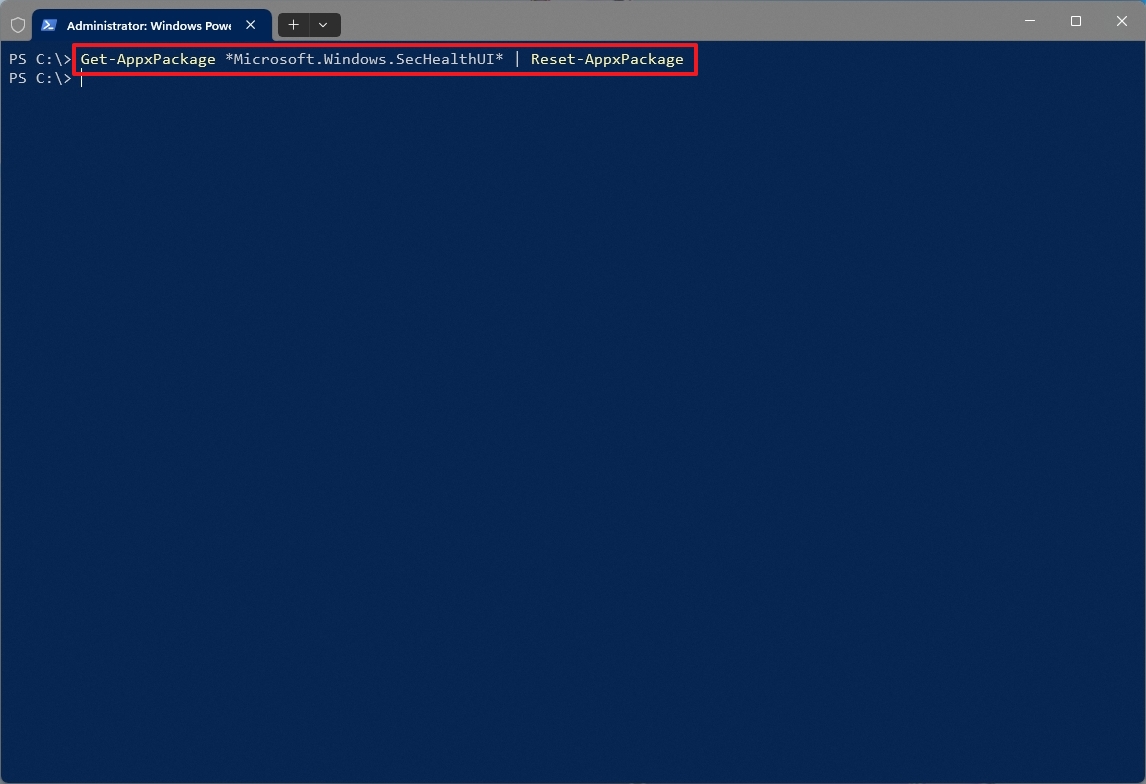
Adımları tamamladıktan sonra PowerShell komutu herhangi bir sorunu çözmek için uygulamayı sıfırlayacaktır.
Komutta şunu kullanıyorum: “AppxPaketini Al” uygulamayı almak için ve “AppxPaketini Sıfırla” sisteme uygulamayı sıfırlama talimatını verir.
Windows 10’da Windows Güvenlik uygulaması nasıl sıfırlanır
Windows 10’da Ayarlar uygulamasını ve PowerShell’i de kullanabilirsiniz, ancak talimatlar biraz farklı olacaktır.
Ayarlar uygulamasından
Windows 10’da Güvenlik uygulamasını onarmak için şu adımları kullanın:
- Açık Başlangıç.
- Arama Windows Güvenliğien üstteki sonuca sağ tıklayın ve Uygulama ayarları seçenek.
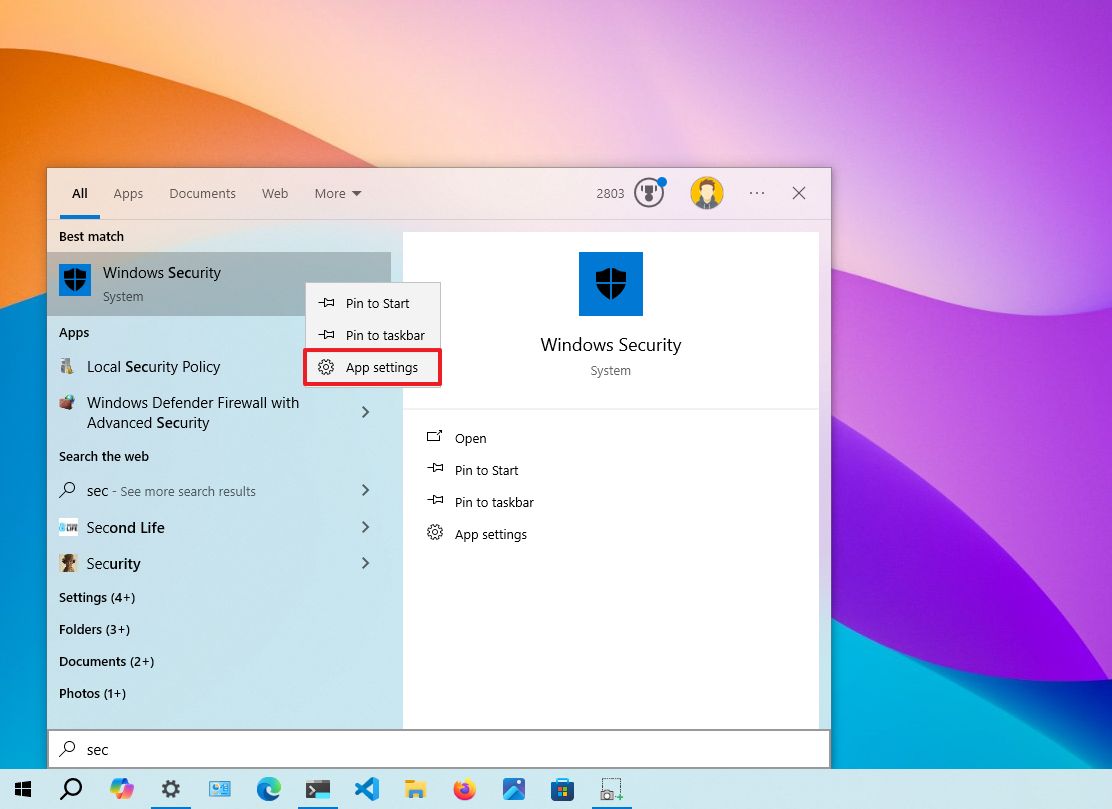
- Tıklayın Sıfırla Uygulamayı yeniden yüklemek için düğmeye basın.
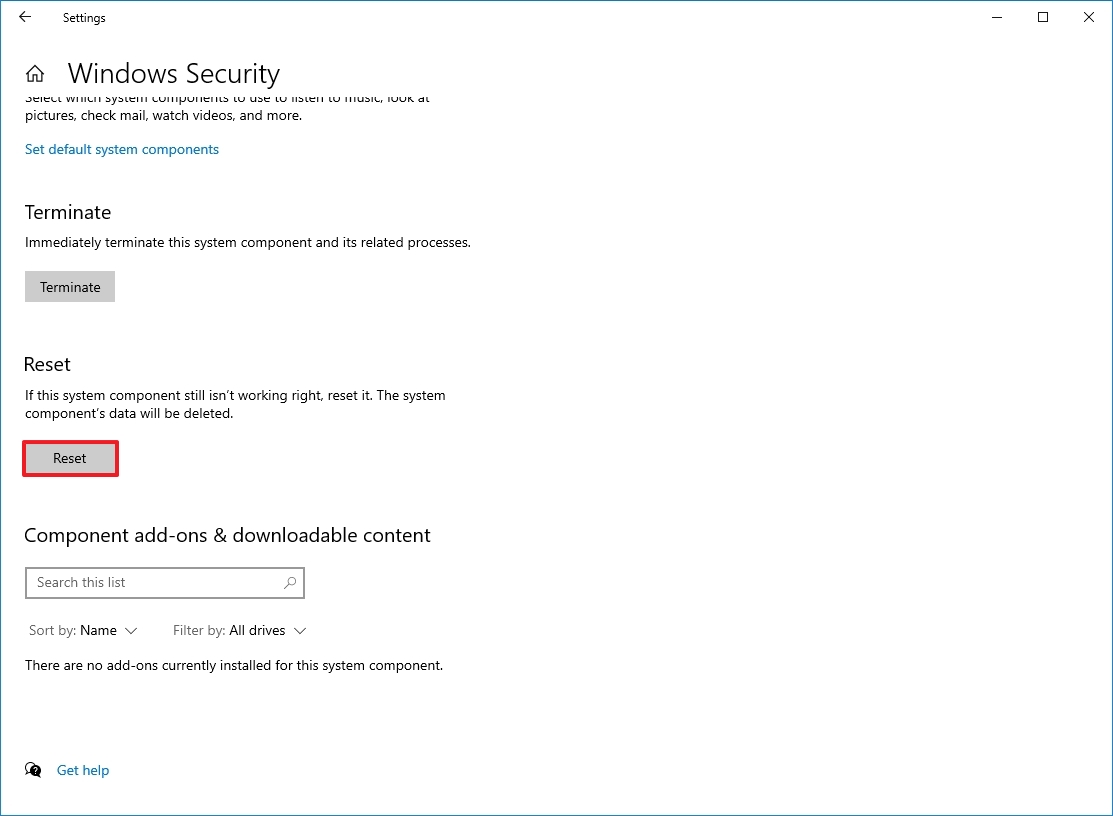
Adımları tamamladığınızda sıfırlama işlemi Windows Güvenlik uygulamasındaki en yaygın sorunları düzeltmelidir.
PowerShell’den
Windows 10’da Güvenlik uygulamasını PowerShell aracılığıyla sıfırlamak için şu adımları kullanın:
- Açık Başlangıç.
- Arama Güç Kabuğuen üstteki sonuca sağ tıklayın ve Yönetici olarak çalıştır seçenek.
- Uygulamayı sıfırlamak için aşağıdaki komutu yazın ve tuşuna basın Girmek: $manifest = (Get-AppxPackage *Microsoft.Windows.SecHealthUI*).InstallLocation + ‘\AppxManifest.xml’ ; Add-AppxPackage -DisableDevelopmentMode -Register $manifest
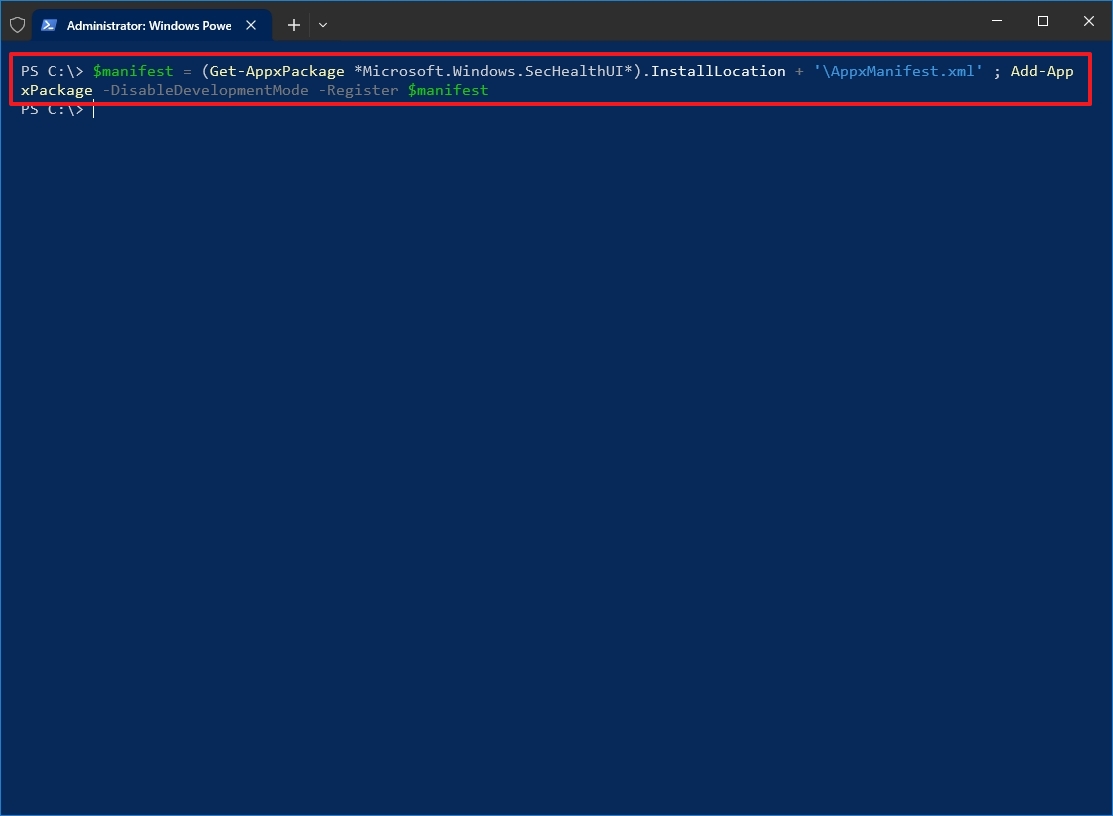
Adımları tamamladıktan sonra PowerShell komutu herhangi bir sorunu çözmek için uygulamayı sıfırlayacaktır.
Windows 10 şunları içermese de “AppxPaketini Sıfırla” seçeneğini kullanabilirsiniz “AppxPaketi Ekle” Windows Güvenlik uygulamasını kaydetme seçeneği.
Daha fazla kaynak
Windows 10 ve Windows 11 hakkında daha fazla yararlı makale, kapsam ve sık sorulan soruların yanıtları için aşağıdaki kaynakları ziyaret edin:
